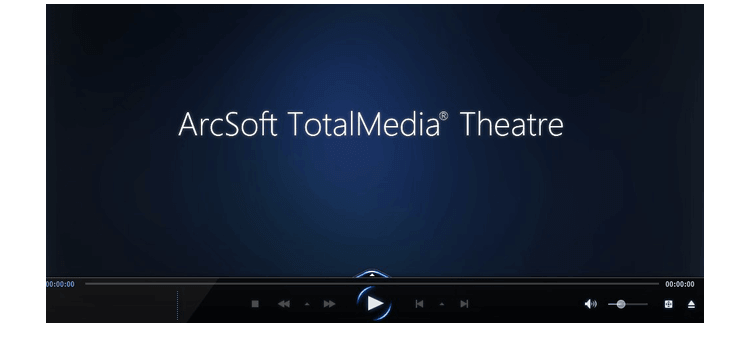
سيحافظ هذا البرنامج على تشغيل برامج التشغيل الخاصة بك ، وبالتالي يحميك من أخطاء الكمبيوتر الشائعة وفشل الأجهزة. تحقق من جميع برامج التشغيل الخاصة بك الآن في 3 خطوات سهلة:
- تنزيل DriverFix (ملف تنزيل تم التحقق منه).
- انقر ابدأ المسح للعثور على جميع السائقين الإشكاليين.
- انقر تحديث برامج التشغيل للحصول على إصدارات جديدة وتجنب أعطال النظام.
- تم تنزيل DriverFix بواسطة 0 القراء هذا الشهر.
اشتكى بعض المستخدمين من حقيقة أن Arcsoft MediaTheater 6 لن يقوم بتشغيل أقراص Blu-ray في نظام التشغيل Windows 10. إليك حل بسيط يمكنك محاولة حل المشكلة.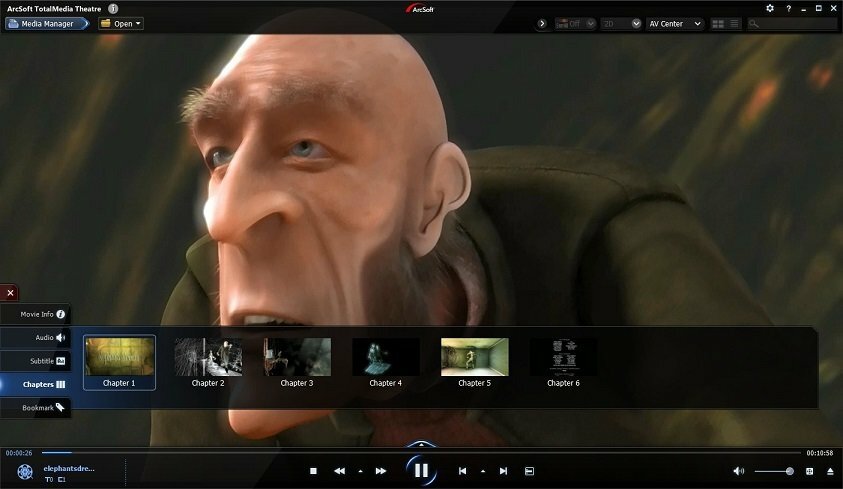
اشتكى أحد مستخدمي Windows Insider من أنه يواجه مشاكل مع Arcsoft MediaTheater 6 في Widnows 10. يقول إنه عندما حاول تشغيل قرص Blu-ray ، فشل التطبيق وأظهر الرسالة التالية:
فشل تهيئة تراكب الفيديو. يمكنك تحديث برنامج تشغيل الرسومات الخاص بك. إذا استمرت المشكلة ، فقد لا تدعم بطاقة الرسومات الخاصة بك تراكب الفيديو. يرجى مراجعة مزود بطاقة الرسومات الخاص بك.
وأضاف أن البرنامج يتعطل عندما يغلق نافذة الرسالة. بغض النظر عن القول ، لم يساعد تحديث برامج التشغيل أيضًا. إليك بعض التفاصيل الإضافية من المستخدم المتأثر:
أعتقد أن المشكلة تكمن في تطبيق Arcsoft غير المدعوم الآن (يزعمون أنه منتج متوقف عن العمل في هذه الصفحة: المنتجات المدعومة) ، وبعض عدم التوافق مع شيء ما يتعلق بالرسومات في نظام التشغيل Windows 10 ، لكن ليس لدي الخبرة الفنية لتحديد ماذا ، أو للبدء في اكتشاف الحل.
إذا كان أي شخص قادرًا على الحصول على Arcsoft’sTotalMedia Theatre 6 لتشغيل أفلام Blu-ray في نظام التشغيل Windows 10 ، فسيساعدني ذلك في معرفة أن ذلك ممكن قبل شراء تطبيق جديد من نوع ما. لا تقوم أي من تطبيقاتي المجانية بتشغيل Blu-ray (مشغل VLC و Windows media classic / 64) ولا يمكنني العثور على أي دليل على أي تطبيقات مجانية ستعمل حتى الآن.
حلول لإصلاح مشكلات Arcsoft MediaTheater
الحل 1 - تحديث برامج تشغيل الرسومات الخاصة بك
وفقًا لمركز توافق Windows 10 ، يبدو أن الإصدار 6 من ArcSoft TotalMedia Theatre متوافق مع أحدث إصدار من Windows. يمكنك أيضًا محاولة تحديث برامج تشغيل الرسومات الخاصة بك.
الحل 2 - استخدم وضع التوافق
إذا استمرت المشكلة ، يمكنك محاولة تشغيل البرنامج في وضع التوافق. لذلك ، قم بما يلي:
- انقر بزر الماوس الأيمن على ملف إعداد برنامج التشغيل وانقر على "خصائص"
- انقر فوق علامة التبويب "التوافق" وحدد المربع "تشغيل هذا البرنامج في وضع التوافق لـ" وحدد نظام التشغيل Windows 7/8 من القائمة المنسدلة وتابع التثبيت
- بمجرد الانتهاء من ذلك ، أعد تشغيل الكمبيوتر وتحقق من استمرار المشكلة.
الحل 3 - إلغاء تثبيت Arcsoft MediaTheater
يمكنك أيضًا محاولة إلغاء تثبيت البرنامج ثم تشغيل الإعداد في نفس وضع التوافق. في الوقت الحالي ، للأسف ، هذا كل ما نعرفه. إذا كنت على دراية بإصلاح آخر ، فقم بمشاركته مع المجتمع من خلال ترك تعليقك أدناه.
تذكير سريع
من الجدير بالذكر أن Arcsoft MediaTheater لم يعد مدعومًا. بمعنى آخر ، يجب ألا تفاجأ بتأثر الأداة بالعديد من المشكلات الفنية والأخطاء على نظام التشغيل Windows 10. الحل الأكثر أمانًا هو التبديل إلى مشغلات وسائط أحدث. لمزيد من المعلومات حول أفضل مشغلات الوسائط التي يمكنك استخدامها على Windows 10 ، تحقق من هذا الدليل.
القصص ذات الصلة التي يجب التحقق منها:
- قم بتنزيل BSPlayer على نظام التشغيل Windows 10 و 8: أحد أفضل مشغلات الوسائط
- قم بتنزيل Kodi Media Player على نظام التشغيل Windows 10
- تنزيل VLC Desktop لنظام التشغيل Windows 10 ، 8.1 ، 7 [أحدث إصدار]
